Contrôle parental Facebook : rendre Facebook plus sûr pour les enfants
Facebook est devenu une partie intégrante de notre vie quotidienne, quel que soit le facteur âge. Même si la limite d'âge de Facebook est d'au moins 13 ans, les jeunes y accèdent sans hésitation. C’est un peu incontournable pour les adolescents de nos jours !
Cependant, en tant que parent, c'est à vous de devenir une personne responsable et d'aider votre enfant à trouver un équilibre lorsqu'il est sur Facebook. Par conséquent, nous sommes là pour vous aider avec le contrôle parental de Facebook.
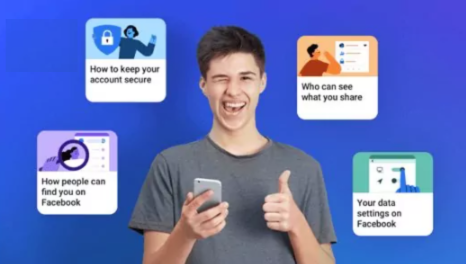
Lisez l'intégralité de l'article pour comprendre pourquoi vous devez être conscient des dangers de Facebook, comment mettre en place un contrôle parental sur Facebook et les options dont vous disposez pour vous protéger.
- Partie 1 : Confidentialité et sécurité de Facebook
- Partie 2 : Démarrez le contrôle parental de Facebook via les paramètres
- Partie 3 : Vous ne pouvez pas accéder tout le temps au mobile de votre enfant ? Essayez la meilleure application de contrôle parental Facebook

- Partie 4 : Plus de conseils pour la sécurité en ligne sur Facebook
- Partie 5 : Pourquoi vous avez besoin d'un contrôle parental sur Facebook
Partie 1. Confidentialité et sécurité de Facebook
Facebook dispose de plusieurs fonctionnalités et paramètres pour la confidentialité et la sécurité des utilisateurs. Certains incluent :
Mots de passe
Le mot de passe constitue la confidentialité et la sécurité initiales de Facebook. Ils sont conçus pour protéger votre compte. Avec le bon mot de passe, vous empêchez les intrus d’accéder à votre compte.
Authentification à deux facteurs
En plus des mots de passe, une autre fonctionnalité de confidentialité et de sécurité de Facebook est l'authentification à deux facteurs. Un code d'approbation de connexion est requis chaque fois que votre compte est connecté à partir d'un nouvel appareil.
Alertes de connexion
Facebook envoie des messages aux propriétaires de compte lorsqu'ils se connectent à partir d'un nouvel appareil ou lorsque des activités suspectes se produisent sur le compte.
Demande d'informations
La confidentialité et la sécurité des utilisateurs comptent beaucoup pour Facebook. Ainsi, lorsque les informations de l'utilisateur sont demandées, Facebook les repousse ou bien vous fait savoir si les circonstances le permettent.
Navigation sécurisée
Une autre mesure de confidentialité et de sécurité de Facebook est la navigation sécurisée. C'est un moyen de protéger les informations de l'utilisateur. Vos activités sur l'application/le site Web sont cryptées et ne sont pas accessibles à d'autres personnes sans votre autorisation.
Partie 2. Démarrez le contrôle parental de Facebook via les paramètres
Grâce aux paramètres, les parents peuvent configurer une forme de contrôle parental sur Facebook pour garantir la sécurité de leurs enfants lorsqu'ils utilisent l'application ou le site Web.
1Vérifier les paramètres de confidentialité et de sécurité
La confidentialité et la sécurité de Facebook vous aident à revoir vos choix. Pour vérifier les paramètres de confidentialité et de sécurité ;
- Appuyer sur l'option de menu dans le coin supérieur droit.
- Faire défiler jusqu'au raccourci de confidentialité
À partir de là, vous pouvez savoir qui peut voir ce que vos enfants partagent et comment les gens trouvent vos enfants sur Facebook (demande d'ami, adresse e-mail ou numéro de téléphone).

- Vous pouvez également sécuriser votre compte en mettant à jour votre mot de passe et en activant les alertes.
2Désactiver la localisation
Facebook dispose d'une fonctionnalité permettant aux utilisateurs de partager leur position en direct dans leurs publications ou avec leurs amis. La désactivation de la localisation est un moyen de démarrer le contrôle parental de Facebook avec les paramètres. Le service de localisation Facebook est disponible uniquement pour les utilisateurs de l'application Facebook sur les appareils iOS et Android.
Pour les utilisateurs d'Android
- Appuyer sur « paramètres » sur l'écran d'accueil de l'appareil.
- Accéder à "Applications" et faire défiler jusqu'à "Facebook".
- Appuyer sur « autorisation » à partir de là, puis accéder à « emplacement ».
- Trois options sont disponibles : autoriser seulement lors de l'utilisation de l'application, demander à chaque fois ou bien ne pas autoriser.
- Choisir l'option qui vous convient le mieux.
Pour les utilisateurs iOS
- Accéder à "Service de localisation" sur l'écran d'accueil
- Activer ou désactiver le service de localisation
- Vous pouvez personnaliser le paramètre en faisant défiler les applications répertoriées sous "Service de localisation".
- Cliquer sur « Facebook » et sélectionner l'option préférée.
3Sécurité par mot de passe et connexion
Pour réinitialiser les mots de passe avec des caractères plus forts et plus uniques;
- Appuyer sur l'icône de menu en haut à droite de l'application Facebook.
- Faire défiler jusqu'à "Paramètres et confidentialité".
- Appuyer sur "Paramètres".
- Sélectionner "Mot de passe et sécurité" et appuyer sur "Modifier le mot de passe".
- Ici, vous seriez le seul à saisir le mot de passe actuel et le nouveau.
- Retaper le nouveau mot de passe pour le confirmer.
- Appuyer sur « Enregistrer les modifications » pour enregistrer le paramètre.
Cependant, si vous ne vous souvenez plus de votre mot de passe, appuyez sur « mot de passe oublié » et suivez l'invite de commande.
4Limiter qui peut voir vos publications
Grâce à ces paramètres, vous pouvez limiter le nombre de personnes pouvant voir votre message, passé ou présent. Pour limiter qui peut voir les publications passées, vous pouvez le faire pour toutes vos publications ou pour l'une de ces dernières.
Pour une seule publication passée
- Appuyer sur l'option de menu dans le coin supérieur droit de l'application Facebook.
- Faire défiler jusqu'au message que vous souhaitez modifier.
- Sélectionner les trois points en haut à droite du message.
- Sélectionner "Modifier l'audience".
- Modifier qui peut voir le message ; soit le public, les amis, ou seulement moi.
Pour restreindre l'accès à tous les messages passés
- Dans l'option de menu, accéder à « Paramètres ».
- Faire défiler la page jusqu'à "Audience et visibilité" et sélectionner "Posts".
- Sélectionner « Limiter le nombre de personnes pouvant voir les publications passées ».
- Sélectionner « Limiter les anciens messages » et confirmez le paramètre. Seuls vos amis peuvent voir vos publications passées.
Pour restreindre qui peut voir vos messages actuels
- Accéder à "Paramètres" et faire défiler jusqu'à "Audience et visibilité".
- Sélectionner « Profil et marquage ».
- Sélectionner "Qui peut voir ce que les autres publient sur votre profil".
- Choisir une audience et confirmer le paramètre.
5Gérer qui peut voir le profil
- Appuyer sur le coin supérieur droit de l'application Facebook pour accéder à l'option de menu
- Appuyer sur votre nom pour afficher votre profil
- Sélectionner « En savoir plus sur vous-même » et accéder à « Informations de contact ».
- Appuyer sur « Ajouter » pour mettre à jour le numéro de téléphone, l'adresse e-mail, le site Web ou l'adresse des personnes autorisées.
- Appuyer sur le menu déroulant pour sélectionner une nouvelle audience pour votre profil
Vous pouvez également verrouiller le profil. Seuls les amis peuvent voir les publications de photos, les photos de profil, les photos de couverture et les histoires partagées de ces profils. Le message précédent passera de public à amis.
6Gérer le temps d'écran
- Appuyer sur le menu hamburger (trois lignes horizontales) dans le coin supérieur droit de l'application Facebook.
- Accéder à "Paramètres et confidentialité".
- Appuyer sur "Paramètres" et sélectionner "Votre temps passé sur Facebook".
- Accéder à "Gérer votre temps" et appuyer sur "Voir les outils".
- Basculer le commutateur devant le mode silencieux pour l'activer ou programmer un nombre d'heures d'écran.
Pour planifier un temps d'écran
- Sélectionner « voir les outils » sous votre temps passé sur Facebook.
- Sélectionner « Suivant » pour le rappel quotidien de l'heure.
- Choisir la durée et définir le rappel.
7Contrôlez qui peut contacter vos enfants
Dans le paramètre "Confidentialité", sous "Comment les gens peuvent vous trouver et vous contacter", choisissez "Qui pourrait vous envoyer des demandes de personnes" et "Amis d'amis" pour empêcher tout utilisateur inconnu d'envoyer une demande d'amitié à votre enfant.
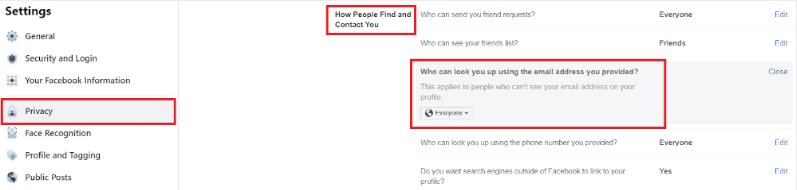
8Signaler les utilisateurs inappropriés
- Pour signaler des utilisateurs inappropriés, accéder à vos flux et cliquer sur l'utilisateur que vous souhaitez signaler. Vous pouvez également rechercher l'utilisateur.
- Appuyer sur le signe « moins (-) » en haut à droite.
- Sélectionner "Rechercher de l'aide ou signaler".
- Suivre l'invite de commande pour signaler les utilisateurs inappropriés.
Vous pouvez aussi signaler une publication, un message, une page, un groupe, une photo, un commentaire ou une publicité Facebook. Les photos et les publications sur une chronologie peuvent ainsi être signalées.
9Bloquer les utilisateurs ennuyeux
Parfois, si quelqu'un dérange votre enfant sur Facebook, vous pouvez le bloquer en accédant au « Menu principal », en cliquant sur « Paramètres », en sélectionnant « Blocage », puis en ajoutant le nom de profil de la personne incriminée.
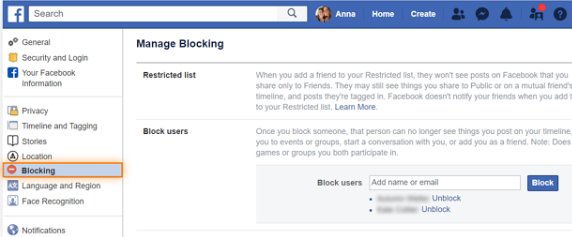
10Bloquer les jeux et sites Web inappropriés sur Facebook
La désactivation de l'intégration de Facebook avec les jeux et le site Web bloque ces derniers. Vous avez peut-être connecté ces jeux ou sites Web à votre compte lorsque vous vous y connectez avec Facebook. La désactivation de l'intégration bloquera ces jeux/sites Web.
- Accéder à "Paramètres".
- Accéder à « Autorisation ».
- Appuyer sur « Applications et sites Web » dans la section Sécurité.
Dans "Applications et sites Web", supprimer les applications pour empêcher leur publication automatique sur le profil de votre enfant.

11Restreindre le contenu sur Facebook
Vous pouvez restreindre le contenu sur Facebook en modérant votre page. Par exemple, empêcher certains mots d'apparaître sur votre page.
- Appuyer sur les trois lignes horizontales dans le coin supérieur droit de la page
- Accéder à "Paramètres" et sélectionner "modération de la page".
- Saisir les mots que vous souhaitez bloquer et enregistrer les modifications.
- Vous pouvez également activer le filtre anti-blasphème.
- Accéder à "Paramètres" et appuyer sur "Filtre à grossièretés".
- Ajuster le filtre : moyen ou fort.
- Enregistrer les modifications.
12Gestion des dépenses
La gestion des dépenses contrôle le montant que vous dépensez sur Facebook pour les publicités et les campagnes. Le budget est modulable. Pour contrôler combien vous dépensez lorsque vous diffusez des publicités Facebook ;
- Ouvrir l'application Facebook.
- Appuyer sur le menu hamburger (les trois lignes horizontales dans le coin supérieur droit de la page)
- Accéder au "Gestionnaire de publicités" et sélectionner "Bâtiment"
- Sélectionner « limite de dépenses du compte ».
- Saisir la limite préférée et appuyer sur « définir la limite ».
Partie 3. Meilleure application de contrôle parental Facebook
Si vous êtes un parent occupé ou si vous ne pouvez pas vérifier le mobile de votre enfant à tout moment, AirDroid Parental Control est la solution ultime que vous recherchez !

Non seulement vous pouvez réguler et surveiller les activités Facebook de votre enfant avec l'application Airdroid Parental Control, mais vous pouvez également suivre la position, les appels et les SMS de vos enfants, et bien plus encore.
Principales fonctionnalités
- Définir des mots clés pour surveiller ce que vos enfants recherchent et les vidéos qu'ils regardent ou publient sur Facebook.
- Vérifier les activités Facebook des enfants en temps réel grâce à la mise en miroir d'écran
- Synchroniser les messages entrants et les notifications Facebook des enfants sur l'appareil de leurs parents
- Planifier quand et combien de temps vos enfants peuvent utiliser Facebook
- Suivre la position des enfants en temps réel et définir des zones de sécurité
- Regarder et écouter ce qui se passe autour de vos enfants
L'application Airdroid Parental Control est plus efficace et permet de gagner plus de temps comparé aux options de configuration officielles du contrôle parental de Facebook. Obtenez un essai gratuit aujourd'hui et préservez la sécurité de votre enfant !
Partie 4. Plus de conseils pour la sécurité en ligne sur Facebook
Essayez Messenger Kids
Facebook Messenger Kids est une application Facebook contrôlée par les parents, mais créée pour les enfants. Les parents peuvent surveiller l'activité de leur enfant depuis leur tableau de bord. Les enfants ne peuvent communiquer qu'avec des listes d'amis approuvées. L'application Messenger Kids de Facebook réduit la fréquence de la cyberintimidation et du harcèlement en ligne.
L'application Facebook Messenger Kids dispose de plus de contrôles parentaux afin que vous puissiez facilement gérer ses fréquentations depuis votre compte (parent).
Appuyez sur « activité » pour afficher les contacts de l'enfant. "Contacts" comme son nom l'indique et sert à ajouter et supprimer des contacts de la liste d'ami de votre enfant. L'option "contrôle" donne accès à des contrôles parentaux supplémentaires aux parents.
Découvrez ce que vos enfants aiment et avec qui ils communiquent
Un autre conseil pour la sécurité en ligne sur Facebook est de découvrir ce que vos enfants aiment et avec qui ils communiquent. Les enfants communiquent différemment, vous devez donc y prêter attention. Peu importe à quel point vous êtes occupé, prévoyez du temps quotidiennement pour vous asseoir et écouter votre enfant. Il est essentiel de le faire. Cela les aide à s’ouvrir simplement à vous sur tout problème qu’ils rencontrent. Établissez une communication claire et ouverte avec eux sur ce qu'ils aiment.
Planifier du temps en ligne pour la famille
Outre la communication physique, vous pouvez également planifier du temps en ligne pour votre famille. Cela profite aux parents occupés avec des petits. Le temps passé en famille en ligne aide les parents à planifier virtuellement les communications avec leurs enfants. Vous planifiez aussi le temps en ligne sous la forme d'une limite d'écran.
Google propose une fonctionnalité comme celle-ci lorsque vous créez un compte Google pour votre enfant à l'aide du lien familial. Vous pouvez programmer le verrouillage de leur appareil après une limite maximale ou lorsqu'ils ont besoin d'un temps d'arrêt. Vos enfants ne peuvent pas voir les notifications, déverrouiller leurs appareils ou ouvrir des applications. Cependant, ils peuvent passer un appel téléphonique.
Surveiller les activités en ligne
Un autre conseil pour la sécurité en ligne sur Facebook consiste à surveiller leurs activités en ligne. Vous pouvez le faire depuis le tableau de bord parent de Facebook Messenger ou une application de contrôle parental. Facebook dispose de certains contrôles parentaux. La surveillance des activités en ligne de votre enfant révèle de nombreuses informations.
Ouvrez l'application Facebook et cliquez sur l'icône de menu pour voir leur activité en ligne. Ensuite, appuyez sur leur nom d'utilisateur/profil et accédez au journal d'activité. Il existe plusieurs catégories sous le journal d'activité ; publications, photos, vidéos, etc. Vous pouvez consulter chaque catégorie pour examiner/surveiller les activités en ligne de votre enfant.
Partie 5 : Pourquoi vous avez besoin d'un contrôle parental sur Facebook
Protéger d'un danger potentiel
La principale raison pour laquelle vous avez besoin d'un contrôle parental sur Facebook est de protéger les enfants d'un danger potentiel. La protection des enfants ne doit pas se limiter aux seuls dangers physiques et psychologiques. Les enfants doivent également être protégés des dangers en ligne. D'où le contrôle parental de Facebook. Certains dangers qu'ils peuvent rencontrer incluent la cyberintimidation, le vol d'informations, l'exploitation, etc. Le contrôle parental de Facebook aide les parents à protéger leurs enfants des dangers que ces derniers ne peuvent pas reconnaître jusqu'à ce qu'ils deviennent responsables de leurs actes.
Protéger la sécurité des informations
Bien qu'un compte adulte protège les enfants de Messenger, il n'est pas sans risque. N’importe qui peut toujours obtenir des informations auprès de l’enfant. L'activation du contrôle parental sur Facebook protégera la sécurité des informations. Étant donné que les enfants n'ont généralement pas l'expérience requise pour résister aux atteintes à la vie privée, vous avez besoin du contrôle parental de Facebook. Les fraudeurs chassent les enfants sur Facebook. Par conséquent, vous devez limiter leurs informations privées et être au courant de leurs activités en ligne grâce au contrôle parental Facebook.
Former des habitudes numériques saines
Les habitudes deviennent des personnalités, et la plupart des personnalités se développent dès l'enfance. Il est facile pour les enfants de devenir dépendants des appareils numériques. Par conséquent, les parents doivent prêter attention à la manière dont leurs enfants utilisent les appareils numériques et au temps qu’ils passent sur les réseaux sociaux. C'est pourquoi le contrôle parental sur Facebook est nécessaire pour adopter de saines habitudes numériques.
Conclusion
En fin de compte, les jeunes cerveaux sont plutôt délicats, ce qui les rend ouverts aux situations difficiles, et ils n'ont pas la maturité nécessaire pour reconnaître ce qui est bien et mal.
La sécurité de votre enfant dans le monde virtuel d'internet est une préoccupation majeure.
Par conséquent, les parents devraient superviser et surveiller le comportement en ligne de leur enfant, en particulier sur les plateformes de réseaux sociaux populaires telles que Facebook.
Que vous utilisiez le contrôle parental Facebook ou l'application Airdroid, la sécurité de votre enfant doit être votre priorité absolue !


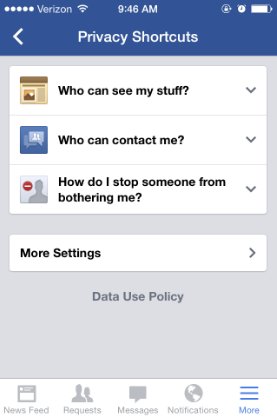
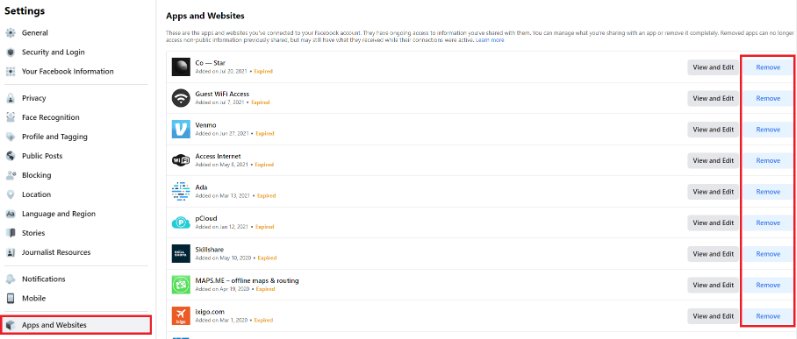







Laisser une réponse.